時間:2017-07-04 來源:互聯網 瀏覽量:
今天給大家帶來U盤如何對華碩電腦重裝係統win7,U盤怎樣對華碩電腦重裝係統win7,,讓您輕鬆解決問題。
華碩電腦是在我國的電腦市場一個比較大的品牌,擁有眾多的粉絲。更好的使用華碩電腦,很多粉絲都想掌握電腦重裝係統技術,U極速小編就同過本教程教大家如何用U盤對華碩電腦重裝Win7係統具體方法如下:
解決方法1:
1下載並安裝“U極速”U盤啟動盤製作軟件。
 2
2打開“U極速”U盤啟動平製作軟件,等待界麵上顯示出"請插入需要製作啟動盤的U盤"提示時插入準備好的U盤,然後對界麵做如下圖的選擇,進行啟動盤的製作:
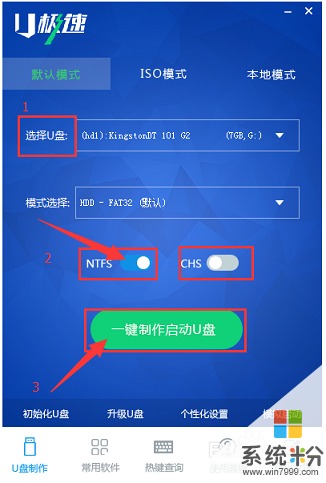 3
31-5分鍾過後,界麵顯示“U盤啟動盤製作完成”,單擊“確定”即可。
4通過軟件自帶的"啟動模擬器"進行U盤啟動盤的啟動測試操作,檢查U極速U盤啟動盤製作製作是否成功,測試完畢按住"Ctrl+Alt"組合鍵即可關閉窗口,出現如圖所示界麵說明啟動盤製作成功:
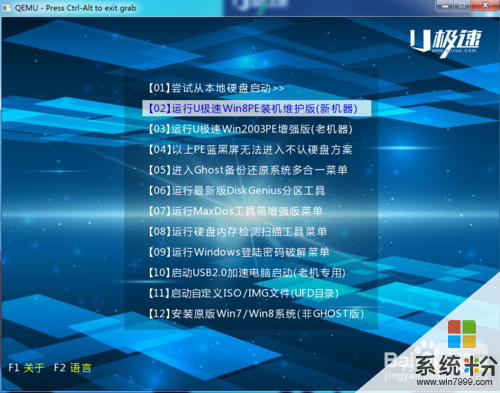 5
5將已經下載好的ghost win7係統鏡像文件複製到U極速U盤啟動盤中。
解決方法2:
1把U盤插入電腦進行重啟,等待開機畫麵出現華碩品牌LOGO標誌時,按下一鍵U盤啟動快捷鍵”ESC“(台式的按“F8”),進入到啟動項選擇窗口,借助上下方向鍵選擇USB開頭的U盤啟動,按下回車鍵確認,如下圖所示:
 2
2進入U極速主菜單後,選擇【02】運行U極速win8PE裝機維護版(新機器),如圖所示:
 3
3進入PE係統桌麵後,會自行彈出PE係統自帶的係統安裝工具"U極速一鍵還原係統",裝機工具會自動加載係統鏡像包所需的安裝文件,我們隻要選擇安裝係統的磁盤分區C盤,接著點擊"確定"按鍵,如圖所示:
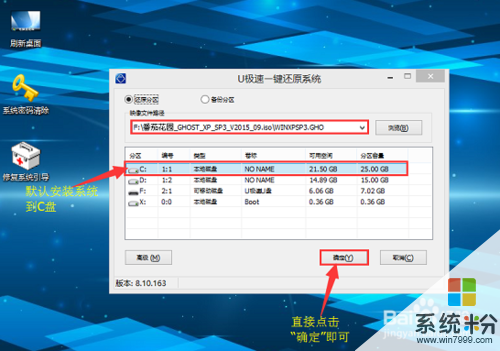 4
4在接下來依次出現的兩個窗口中,分別選擇”確定“和”是“。
5完成上述操作後,電腦會自動重啟,後續的係統安裝會自動進行,電腦重啟時別忘記了要把U盤從USB接口拔出,直至完成後續設置就能進入win7係統,如圖所示:
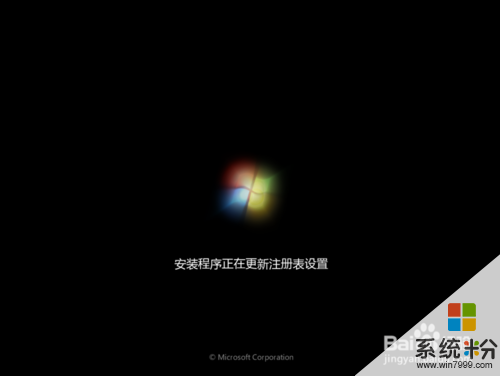

以上就是U盤如何對華碩電腦重裝係統win7,U盤怎樣對華碩電腦重裝係統win7,教程,希望本文中能幫您解決問題。